Kodi е платформа, която трябва да се поддържа с най-новите добавки и собствени най-нови версии. Следвайте внимателно това ръководство, за да видите как да актуализирате Kodi на различни платформи. Всяка платформа и устройство има различна операционна система и следователно процедурата за актуализиране на Kodi на Windows, FireStick, Android Box, Apple TV, Linux и Mac е различна.
Защо трябва да актуализирате Kodi?
Актуализирането на всеки софтуер е от полза за крайния потребител, тъй като налага налагането на новите корекции на грешки и подобренията на функционалността. Същият е случаят с Kodi, тъй като актуализациите му коригират съществуващите грешки и добавят подобрени добавки. Друго предимство на актуализирането на Kodi е, че много проблеми се решават при всяка актуализация.
Можете ли да актуализирате Kodi и различните му версии?
Да, всяка версия на Kodi се актуализира до версия 18 на Kodi Leia. В момента най-старата версия, използвана по целия свят, е Kodi Jarvis Версия 16, която може лесно да бъде актуализирана до Kodi Krypton версия 17.
Въпреки това, най-често използваната версия на Kodi е Kodi Krypton версия 17, която може да бъде допълнително актуализирана до Kodi Leia версия 18. Процедурите за актуализиране на всяка версия на Kodi до по-нова версия са разработени по-долу.
Как да актуализирате различни версии на Kodi Krypton
Самият Kodi няма вградена функция за актуализиране за разлика от своите добавки, които имат функция за автоматично актуализиране. Следователно, единственият начин за актуализиране на Kodi е като го инсталирате от нулата и изтеглете най-новата версия на Kodi от Kodi.tv. По-долу сме изброили някои процедури за актуализиране на множество версии на Kodi Krypton.
Версия 17.6
Актуализирането на Kodi Krypton версия 17.6 до Kodi Leia версия 18 е много лесно. Просто следвайте тези стъпки, за да актуализирате Kodi версия 17.6 до 18:
- Отидете на https://kodi.tv/
- Кликнете върху Изтегляне от горния десен ъгъл
- Сега превъртете надолу и изберете платформата, на която използвате или инсталирате / актуализирате Kodi
- Кликнете върху Windows > Кликнете върху Pre-Release > Сега превъртете надолу и изберете желаната конструкция, т.е. Alpha 1 или Nightlies
- След като щракнете върху желаната от вас конструкция, ще се отвори нов прозорец със списък на версиите. Изберете най-новото издание, като щракнете върху него и изтеглянето на настройките ще започне
- След като изтеглянето приключи, инсталирайте изтеглената от вас версия Kodi и се насладете на използването на обновената версия на Kodi Leia
Версия 17.4
- Отидете на https://kodi.tv/
- Кликнете Изтегли оформете горния десен ъгъл
- Сега превъртете надолу и отворете по-стари издания страница или щракнете тук
- Изберете вашата платформа, напр. Windows > Изберете вас BIT размер 32 или 64 > Изберете най-много скорошен версия на Коди криптон 17.5 на разположение > изтеглянето ще започне. След като изтеглите файла, стартирайте настройката, за да актуализирате вашата Kodi версия.
Версия 17.5
- Отидете на https://kodi.tv/
- Кликнете Изтегли оформете горния десен ъгъл
- Сега превъртете надолу и изберете платформата, на която използвате или инсталирате / актуализирате Kodi
- Например, ако използвате Windows, след това кликнете върху Windows > Щракнете вътре Installer (32bit) > изтеглянето ще започне.
- След като изтеглянето завърши, стартирайте настройката и версията на Kodi ще бъде актуализирана.
Как да актуализирате Kodi Jarvis версия 16
Следвайте посочените по-долу стъпки, за да актуализирате Kodi Jarvis v16:
- Отидете на https://kodi.tv/
- Кликнете Изтегли оформете горния десен ъгъл
- Сега превъртете надолу и отворете по-стари издания страница или щракнете тук
- Изберете вашата платформа, напр. Windows > Изберете вас BIT размер 32 или 64 > Кликнете Стар > Изберете Kodi-17.0-Krypton.exe
Как да актуализирате Kodi на FireStick и Fire TV
Има няколко начина за актуализиране на Kodi на FireStick и Fire TV. Можете да използвате ES File Explorer или да заредите странично приложението на вашата платформа Amazon.
Как да актуализирате Kodi 17.6 на FireStick с ES File Explorer
- Отидете на Главно меню на Fire Stick > Кликнете върху Търсене > Във вида на лентата за търсене ES File Explorer
- хвърлям ES File Explorer > Кликнете върху Инструменти > Кликнете върху Мениджър на изтеглянията от менюто от лявата ръка
- Кликнете върху “+ Нова”
- Когато поиска съобщение за a път, просто въведете http://bit.ly/Kodi-17_6-Krypton-APK > Кликнете Добре
- Сега посочете източника път като Коди > Кликнете Свали сега
- Изчакайте, докато изтеглянето завърши
- След това щракнете ‘Отворете файла’ > Върнете се към Fire Stick Началния екран
- хвърлям наскоро инсталираната версия Kodi Krypton 17.6
- Сега вашият Kodi е актуализиран и можете да се насладите на върховното поточно изживяване!
Как да актуализирате Kodi на Fire Stick чрез метод за странично зареждане
- отворено Google Play Store от устройството ви с Android и инсталирайте Kodi Krypton на твоят приспособление
- След това инсталирайте Apps2Fire приложение, достъпно в Google Play Store на устройството ви с Android > веднъж инсталиран, отворен Apps2Fire приложение
- Отидете на Огнена пръчка Началния екран > Отидете на Настройки > Кликнете мрежа > Екстракт IP адрес на Fire Stick и го отбележете > Сега от вашия Android устройство, отворен Apps2Fire > Кликнете Настройвам > Тук напишете IP адрес на вашия Fire Stick, който сте извлекли по-рано > Кликнете върху Местни приложения
- Търся Коди в списъка и го изберете > Кликнете Инсталирай
- Сега Kodi ще бъде достъпен на вашия Fire Stick устройство > Можете да търсите Kodi в Приложения Fire Stick > Отворете Kodi и се насладете на актуализираната версия на Kodi.
Как да актуализирате Kodi на Windows
Когато става въпрос за актуализиране на Kodi на Windows, там процесът е повече или по-малко същият. Ние изтъкнахме всички подробности в следващия раздел въз основа на различни версии на Microsoft Windows.
Windows 10
Актуализирането на Kodi не се различава от метода, който е дефиниран по-горе за актуализиране на Kodi Krypton версия 17.6. Процедурата за актуализиране на Kodi на Windows 10 ще остане същата.
Windows 8
Актуализацията на Kodi на Windows 8 ще бъде същата като тази за актуализиране на различни версии на Kodi Krypton версии 17.6, 17.5 и т.н., тъй като платформата, реферирана в процедурите, е Widows. Можете просто да се обърнете към описаната по-горе процедура и да актуализирате вашата версия Kodi Krypton или Kodi Jarvis.
Как да актуализирате Kodi на Android Box
Тъй като на пазара се предлагат многобройни кутии за Android, ние подбрахме някои от най-добрите и разработихме стъпките за актуализиране на Kodi.
Актуализирайте Kodi на Android G Box
- тичам GBox > Преминете към него Началния екран > отворено Google Play Store
- Търся ES File Explorer > Кликнете Инсталирай
- Върнете се в Отново начален екран > отворено Браузър > Преминете към това URL: Kodi.tv/download
- Превъртете надолу на страницата и кликнете върху андроид > от наличните опции изберете ARM
- След изтеглянето стартирайте инсталационния файл > Кликнете върху нов > Кликнете Инсталирай
- Вашата версия на Kodi ще бъде актуализирана до новата.
Актуализирайте Kodi на Seguro Trongle
Seguro Trongle е друг Android Box, който можете да използвате за поточно предаване на неограничени филми, телевизионни предавания, видеоклипове и много други, като използвате Kodi. Процедурата за инсталиране за инсталиране и актуализиране на Kodi на Android платформи е почти сходна за всяко Android устройство. За Seguro Trongle процедурата за актуализиране на Kodi ще бъде същата като тази на Nvidia Shield.
Актуализирайте Kodi на телевизия Nvidia Shield
NVidia Shield е една от най-известните и често използвани Android кутии, използвани за стрийминг цели. Можете да актуализирате Kodi на NVidia Shield, като следвате тези стъпки:
- Пусни си приспособление > Имам о Началния екран > Отидете на Google Play Store.
- Отидете на лента за търсене > Търся Коди.
- Изберете Kodi от списъка > Щракнете върху Инсталиране.
- Ще бъде инсталирана новата версия на Kodi. Стартирайте Kodi от началния екран на NVidia Shield.
Актуализирайте Kodi на MXQ Pro
Кутиите за Android се предлагат в широк диапазон, а MXQ Pro е друга Android кутия, която дава възможност на стриймовете да гледат любимите си филми и видеоклипове безплатно, като инсталират Kodi на MXQ Pro.
Ако нямате Kodi инсталиран на вашето MXQ Pro устройство, можете да го инсталирате, като следвате процедурата, посочена в нашето ръководство: Как да инсталирате / настроите Kodi на Android устройства.
Как да актуализирате Kodi на Mac
Mac е най-използваната ОС след Windows. Актуализирайте Kodi на Mac, като просто следвате тази процедура:
- Изтеглете Kodi for Mac от официалния уебсайт на Kodi, тъй като той ще има последната версия на Kodi. За Mac ще бъде достъпно изображение на диск
- След като изтеглите изображението на диска, отворете изображението на диска Kodi
- Плъзнете и пуснете иконата на приложението Kodi в папката Applications, за да инсталирате приложението на вашето устройство
- Отворете Kodi
- CMD + щракване на Коди приложение и отворено то
- Сега актуализирате вашата версия Kodi на Mac, наслаждавайте се на пара с по-добра функционалност и поправени грешки.
Как да актуализирате Kodi на Apple TV 4 и 2
Устройство с Mac е необходимо за актуализиране на Kodi на Apple TV 2. След като подредите Mac устройство, следвайте следната процедура, за да актуализирате Kodi.
- Пусни си Mac > Насочете се към него терминал > Започнете да пишете тази команда: ssh [email protected] (Заменете I.P адреса, който е споменат с IP адреса на вашия Apple TV 2)
- За въвеждане ще се появи диалогов прозорец парола ако горепосочената команда е правилно въведена. Въведете паролата, т.е.. алпийски, в случай че вече сте променили паролата, тогава въведете новата парола
- Тарт въведете следните команди в последователността, в която са илюстрирани по-долу:
- apt-get инсталирайте wget
- wget -0- http://apt.awkwardtv.org/awkwardtv.pub | apt-ключ добавяне –
- echo? deb http://apt.awkwardtv.org/ стабилна основна? > /etc/apt/sources.list.d/awkwardtv.list
- echo? eb http://mirrors.kodi.tv/apt/atv2 ./? > /etc/apt/sources.list.d/xbmc.list
- apt-get актуализация
- apt – вземете инсталирайте org.xbmc.kodi-atv2
- рестартиране
- Рестартирайте вашия Apple TV 2 след като поставите гореспоменатите команди, но се уверете, че са въведени правилно.
- След рестартиране ще имате достъп до актуализирана версия на Kodi.
Как да актуализирате Kodi на Linux
Има две различни версии на Linux, които потребителите предпочитат за поточно предаване на Kodi. Следвайте стъпките, споменати по-долу, за да актуализирате Kodi на Linux Mint и Ubuntu.
Актуализирайте Kodi на Linux Mint
За да актуализирате Kodi на Linux Mint, g до Teminal 1 и въведете следните команди:
- sudo add-apt-repository ppa: team-xbmc / ppa
- sudo apt-get update
- sudo apt-get install kodi
- sudo apt-get install.
Актуализирайте Kodi на Linux Ubuntu
Процедурата за актуализиране на Kodi в Ubuntu е същата като тази на Linux Mint. Причината е, че те са подобни платформи и следват подобен език на машината, което прави процедурата една и съща.
Как да актуализирате Kodi на Raspberry Pi
- Отворете официалния уебсайт на OpenELEC > Насочете се към Раздел за изтегляне > Изберете Raspberry Pi Builds
- Изберете Raspberry Pi поколение, което използвате, тъй като ще има множество опции, свързани с различните поколения > Изтегли ZIP файла
- отварям се файловете след изтеглянето на Zip файл
- прехвърляне файловете за настройка, разархивирани на микро SD колаd (Можете да използвате приложението Rufus, което позволява на потребителите да се зареждат от USB)
- Активирайте Rufus
- Избирам SD карта от опцията на устройството > Кликнете Дисково изображение на кутията
- Прегледайте и отворете разархивирания файл > Кликнете начало > съществуващият файл ще бъде файл ще бъде сменен
- Изключете вашата SD карта > Insert то в малина пи > След като вашето Raspberry Pi устройство е Включен, Kodi ще започне да се зарежда автоматично
Грешки и поправки на Kodi Update
Докато инсталирате и актуализирате Kodi, може да срещнете някои грешки. Естеството на тези грешки е донякъде сходно и понякога грешката е напълно сходна, тъй като процедурата за инсталиране на Kodi и актуализирането му е една и съща. Ето някои от най-често срещаните грешки, с които може да се сблъскате, докато се опитвате да актуализирате Kodi на устройството си:
Грешка при инсталирането на Kodi:
Докато се опитвате да актуализирате, може да видите тази грешка, когато стартирате инсталационния файл. Това означава, че изтегленият от вас файл не е стабилен или по-старата ви версия на Kodi е повредена и трябва първо да бъде премахната.
Fix
Премахнете по-старата версия на Kodi, която имате на устройството си, и след това изтеглете инсталационния файл за вашето устройство от официалния уебсайт на Kodi. Въздържайте се от изтегляне на всяка версия на Kodi от други сайтове, тъй като те могат да имат много грешки. След като премахнете по-старата версия на Kodi, стартирайте отново инсталационния файл и той ще бъде инсталиран.
Kodi продължава да срива грешката:
Понякога, когато отворите Kodi, той се срива и затваря. Това се случва, ако инсталираната версия има грешки, които не й позволяват да работи правилно.
Fix
Просто премахнете инсталиращия файл на Kodi на вашето устройство и изтеглете отново най-новата версия на Kodi, като го изтеглите от официалния сайт.
Какво означава Exodus няма наличен поток?
Не само Exodus, но и много коди добавки, като Завет, Арагон и други, не предоставят налична поток грешка. Това се дължи главно на малкото причини за коди няма поток, като например използване на изоставен аддон, бавна интернет скорост и други.
Fix
Има 6 метода, представени в нашето ръководство за отстраняване на Exodus няма налична грешка в потока.
Актуализирайте често задавани въпроси на Kodi – често задавани въпроси
Дали актуализацията ще запази моите добавки и хранилища?
Да, актуализацията запазва добавките и хранилищата, които вече сте инсталирали. Това не изтрива вашата добавена библиотека.
Kodi Leia 18 различна форма ли е Kodi Kryton17?
Kodi Leia 18 е най-новата версия на Kodi, която е пусната след Kodi Krypton версия 17.6. Неговата стабилна конструкция все още не е налична, тъй като все още е във фаза на разработване и тестовете са в процес. Интерфейсът и функционалността на Kodi Leia 18 обаче са подобни на тези на Kodi Krypton версия 17.6.
Не мога да намеря по-старите версии, моля помогнете?
Можете да намерите по-старите версии на Kodi, като следвате този линк: http://mirrors.kodi.tv/releases/windows/win32/old/
Заключителни думи
Kodi е глобално предпочитана поточна услуга и фактът, че може да се използва с множество платформи и устройства, е това, което я прави много по-предпочитана.
Потребителите обикновено са запознати с процедурата за инсталиране на Kodi и процедурата на инсталиране на добавки на Kodi. Потребителите обаче не знаят за процедурата как да актуализират Kodi и затова написахме това ръководство.
Това ръководство обхваща всички важни аспекти, необходими за актуализиране на Kodi на различни устройства и операционни системи.
Надяваме се, че няма да имате проблем с актуализирането на Kodi, като следвате нашите уроци. Ако обаче се натъкнете на проблем, оставете ни коментар по-долу и ние ще се свържем с вас.





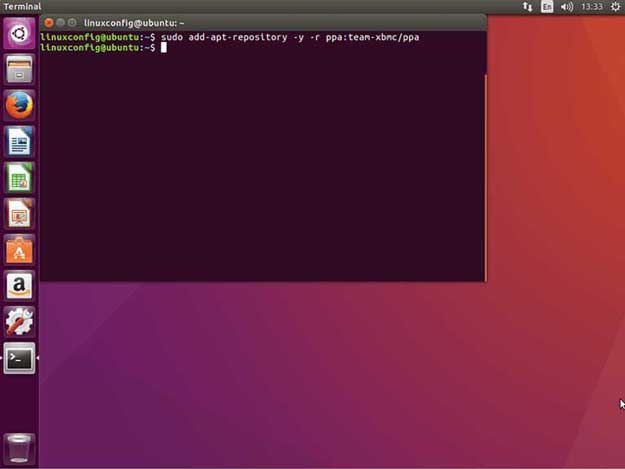
28.04.2023 @ 09:23
di.
Comment:
Коди е много полезна платформа, която може да бъде използвана на различни устройства и операционни системи. Важно е да се поддържа с най-новите добавки и версии, за да се осигури оптимална функционалност и да се решат възможни проблеми. Това ръководство е много полезно за всички, които искат да актуализират Kodi на различни платформи. Благодаря за споделянето на тези стъпки и съвети.